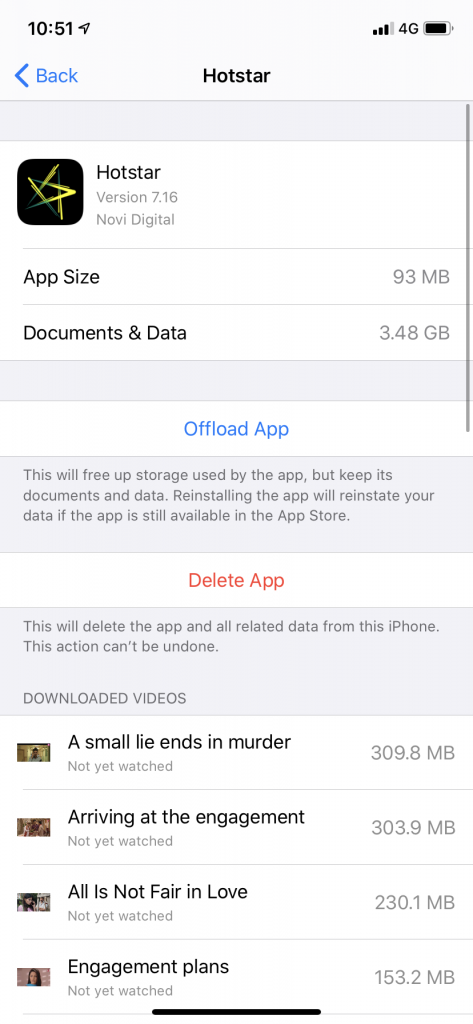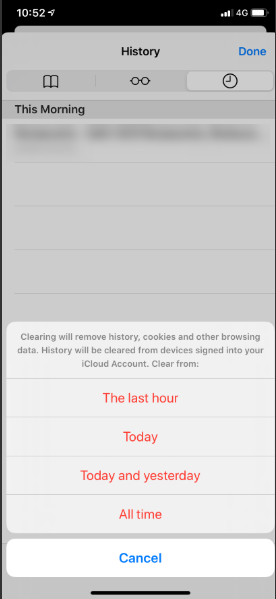Hvis du er en iPhone-bruger, giver det måske ikke meget mening at rydde cache på iPhone, da iOS i sig selv er effektiv nok til at administrere hukommelsen.
Men her er kendsgerningen – det er ikke kun apps, der optager plads på din iPhone eller iPad, det kan endda være cachen, der kan feje al den dyrebare plads på din enhed væk. Så hvis det er et stort problem at rydde cache på iPhone, skal du ikke bekymre dig! Vi vil liste ned hvert trick i emhætten, der hjælper dig med at rydde iPhone-cache på ingen tid overhovedet.
Sådan sletter du cache på iPhone
For at svare på, hvordan du sletter cache på iPhone, har vi angivet nøjagtige måder og trin, der er nemme at følge, og som vil hjælpe dig med at frigøre din iOS-enhed for cache –
1. Frigørelse af cache ved at genstarte telefonen er en fantastisk måde at rydde iPhone-cache på
Bare en hurtig genstart kan gøre underværker for din iPhone. Ja, du hørte det rigtigt, noget så simpelt som at genstarte din enhed kan faktisk rydde cachen.
- Hold tænd/sluk-knappen øverst til højre nede, eller hvis du har iPhone XR, 11, 11 Pro eller nyere, hold lydstyrken op og tænd/sluk-knappen nede samtidigt. Du vil se indstillingen "Skub for at slukke".
- Skub strømafbryderen
- Når enheden er helt slukket, skal du holde tænd/sluk-knappen nede for at tænde den igen
Denne metode kan hjælpe dig med at rydde cache på din iPhone.
2. Rydning af data eller cache for tredjepartsapps på iPhone
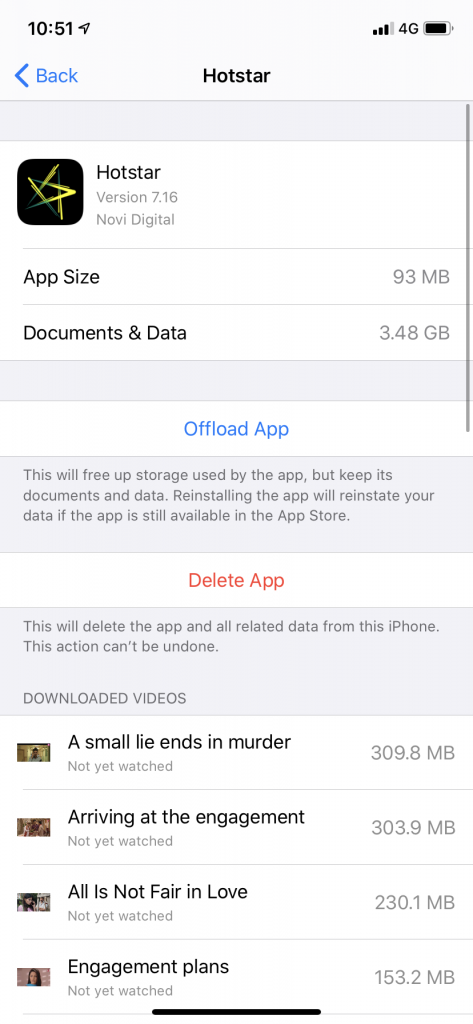
Hvis du ønsker at rydde cachen for tredjepartsapps såsom Google Maps, Facebook, Instagram, her er de trin, du skal følge –
- Følg stien – Indstillinger > Generelt > iPhone-lager
- Her finder du en liste over alle apps med de data, de bruger på din enhed
- Tryk yderligere på en af disse apps, og du vil se, hvor meget plads der optages af dokumenter og data
- iOS vil intelligent fortælle, hvad du skal rense i iPhone Storage . Du kan se disse ved at trykke på Anbefalinger og yderligere trykke på Aktiver
- Du kan manuelt rydde pladsen ved at gå ind i en app og derefter rydde unødvendige elementer såsom afspilningslister, e-mails, samtaler, fotoalbum og relaterede elementer
Sletning af en app til rengøring af iPhone-cache
Hvis en app tager en enorm mængde lagerplads, kan du måske overveje at slette den og derefter downloade den igen. Dette ville hjælpe med at rydde al den tidligere akkumulerede cache til stede i appen. For at fortsætte med at slette en app –
- Tryk på den app, du ønsker at slette under iPhone opbevaring menu
- Tryk på Slet-appen
- Nu kan du besøge Apple Store og gendownloade appen
3. Rydning af Safari Cache
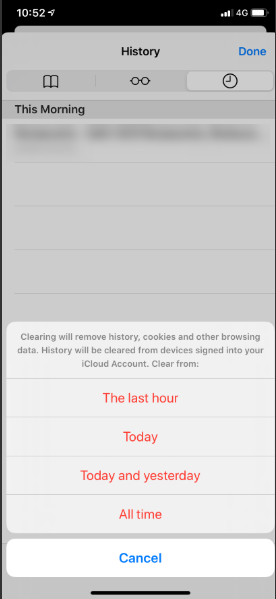
Før du tager dette trin, skal du sørge for at notere alle dine vigtige adgangskoder til de websteder, du ofte besøger. For at rydde Safari-cache på iPhone, her er hvad du skal gøre –
- Tryk på Indstillinger > Adgangskoder og konti > Safari
- Skift og find Ryd historik og webstedsdata
Og selv efter alt dette er du forbløffet over, hvordan du rydder cache på iPhone, smid os en kommentar, og vi vil grave dybere for at finde bedre måder (hvis nogen)
Til sidst
Så disse var nogle af de bedste måder at rydde cache på din iOS-enhed på . Håber, at ovenstående trin hjalp dig med at forbedre din enheds ydeevne. Hvis det gjorde, så del dette med dine venner og kære. Glem heller ikke at følge os på Facebook , Twitter , LinkedIn og YouTube og dele vores artikler.